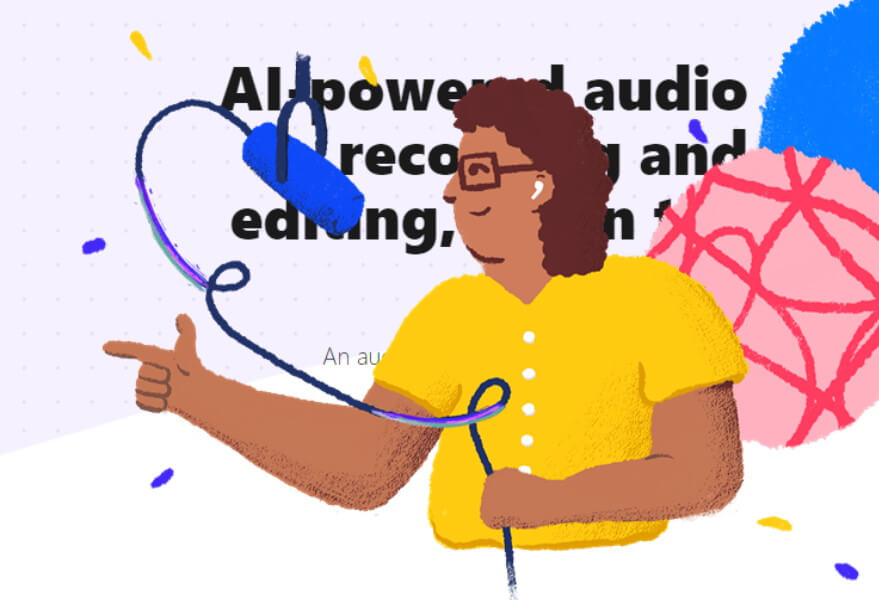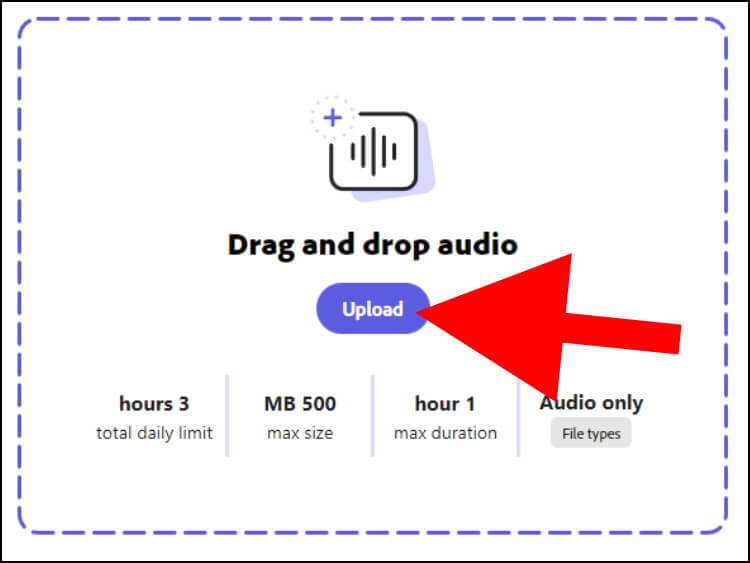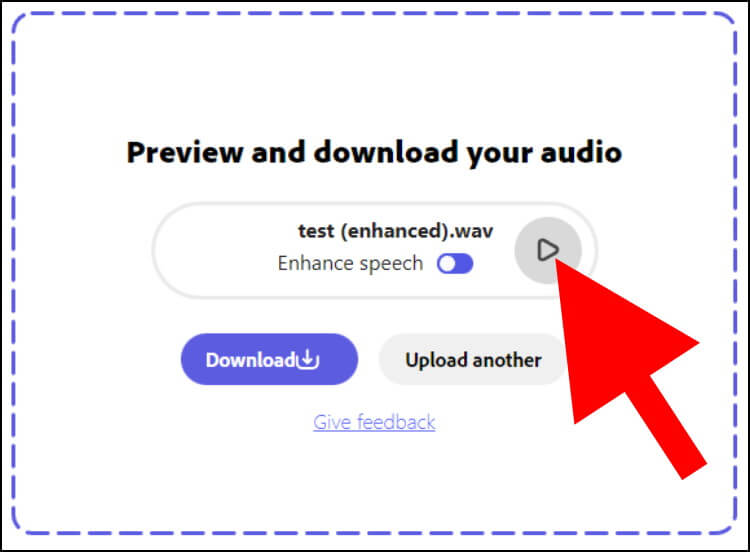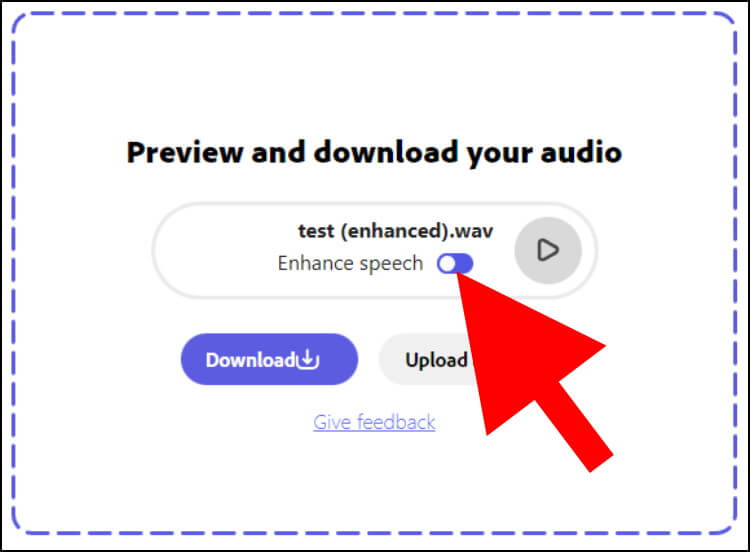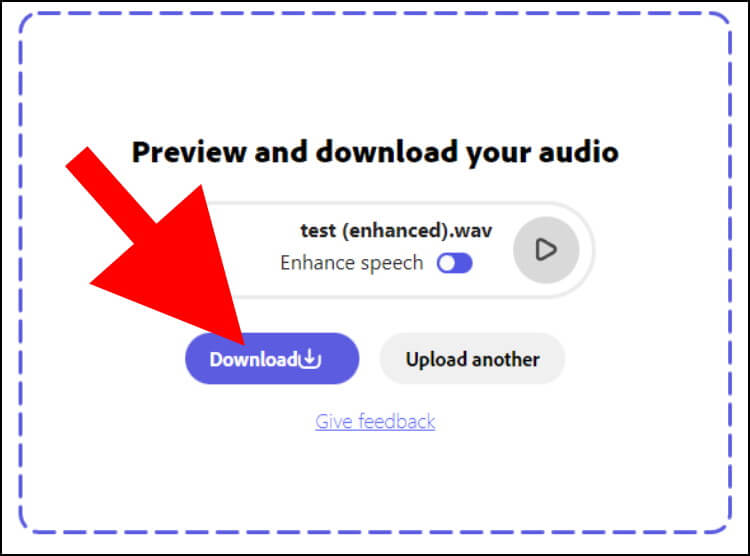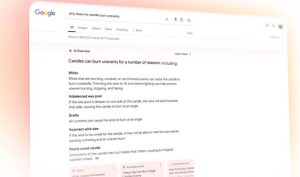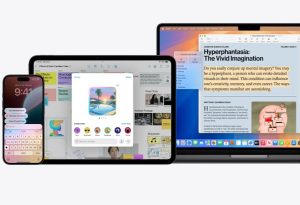לצערנו ולצערם, לא תמיד יש להם את התנאים האופטימליים להקלטות. לעיתים שומעים את המזגן הרועש בחדר, הטלוויזיה בסלון, הרכבים שנוסעים בכביש שמתחת לבית, הכלב של השכנה שנובח ללא הפסקה ושלל רעשים נוספים שנכנסים להקלטות וגורמים להן להישמע פחות מקצועיות ולא כל כך נעימות לאוזן.
צופים ומאזינים רבים נוטים לנטוש סרטונים ופודקאסטים שאיכות הקול שלהם ירודה ומעדיפים לצרוך תכנים אחרים שבהם השקיעו על ציוד מקצועי וסביבת הקלטה שקטה יותר.
לאדובי (Adobe) יש פתרון לבעיה הזו שנקרא 'Enhance Speech'. זהו כלי חינמי המבוסס על בינה מלאכותית (AI), המסוגל לשפר כל הקלטה באיכות נמוכה שמגיעה אליו. הוא יודע לזהות סוגים שונים של רעשים בהקלטות ולהסיר אותם, כך שבסופו של דבר, ישמעו את קולות הדובר או הדוברים בצורה הרבה יותר ברורה, נקייה וחזקה.
ל- 'Enhance Speech' יש אתר ייעודי, אין צורך להוריד ולהתקין אף תוכנה או אפליקציה במחשב או בסמארטפון, או תוסף בדפדפן. כל העבודה מתבצעת בשרתים של אדובי.
מפני שמדובר בכלי חינמי, ניתן להעלות אליו רק קבצי אודיו בפורמטים mp3 ו- wav, בגודל מירבי של עד 500 מגה-בייט ובאורך של עד שעה אחת בלבד לקובץ. בנוסף לכך, יש גם הגבלה יומית – כל משתמש יכול להעלות קבצי קול באורך כולל של עד 3 שעות.
כיצד לשפר הקלטות באמצעות הכלי החינמי Adobe Enhance Speech
כנסו לאתר הרשמי של Enhance Speech. לאחר מכן, לחצו על 'Sign up' כדי להירשם וליצור משתמש חדש באתר.
אם יש לכם כבר חשבון, לחצו על 'Sign in' והתחברו לחשבון שלכם.
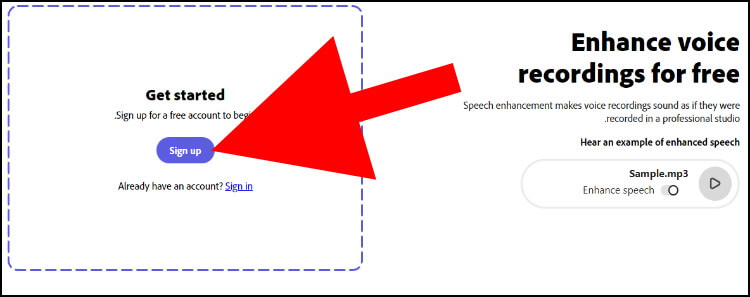
לאחר שיצרתם חשבון חדש או התחברתם לחשבון קיים, לחצו על 'Upload' כדי לבחור מהמחשב שלכם את קובץ הקול שאתם מעוניינים לשפר את האיכות שלו.
המתינו מספר שניות או דקות (תלוי בגודל הקובץ) עד שהתהליך יסתיים.
לאחר שהתהליך יסתיים תוכלו להאזין לתוצאה הסופית על ידי לחיצה על לחצן הניגון (סמל בצורת משולש שנמצא בתוך עיגול).
תוך כדי האזנה תוכלו להפעיל או לכבות את האפשרות 'Enhance speech' כדי להאזין להקלטה לפני ואחרי פעולת שיפור האיכות.
לחצו על 'Download' כדי להוריד את קובץ הקול למחשב.
אם תרצו, תוכלו להעלות קובץ נוסף ולשפר את האיכות שלו על ידי לחיצה על 'Upload another'.